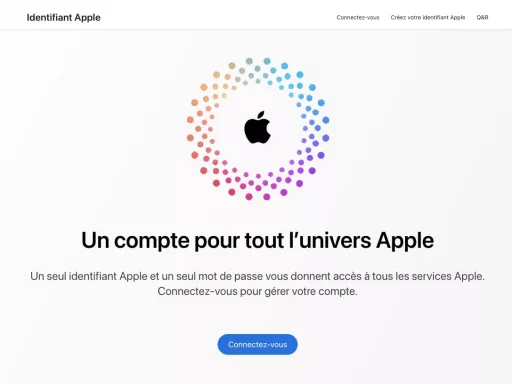Dans cet article, nous allons vous montrer où se trouve la touche Alt (également appelée Option) sur un clavier d’ordinateur Mac, ainsi que ses diverses fonctions et comment l’utiliser pour taper des caractères spéciaux.
Identifier la touche Alt/Option sur un clavier Mac
Les claviers Apple sont connus pour leur style minimaliste et épuré, avec seulement les caractères essentiels affichés. Cela peut parfois rendre difficile la localisation de certaines touches. Sur un clavier Mac, la touche Alt est représentée par le symbole ⌥.
Depuis 2016, l’inscription « Alt » a été remplacée par « Option », mais les fonctions de la touche et le symbole ⌥ restent inchangés. Vous trouverez cette touche de chaque côté des touches Cmd, près de la barre d’espace.
Fonctions de la touche Alt/Option
La touche Alt/⌥ est extrêmement utile pour permettre aux utilisateurs de saisir de nombreux symboles spéciaux qui ne sont pas imprimés sur leur clavier d’ordinateur. Généralement, il faut utiliser une combinaison de touches telles que Alt + Lettre ou Alt + Shift + Lettre pour les obtenir. Voici quelques-unes de ces combinaisons :
- Alt + L = @
- Alt + N = ~
- Alt + / = \
- Alt + Espace = Espacement insécable
Pour découvrir d’autres caractères spéciaux, consultez nos articles dédiés.
Utilisation du Visualiseur de clavier pour afficher les symboles cachés
Si vous avez besoin d’aide pour trouver des symboles qui ne sont pas affichés sur votre clavier physique, vous pouvez utiliser le visualiseur de clavier. Ce dernier affiche initialement les mêmes symboles que votre clavier physique, mais en maintenant une touche telle que Option ou Option + Shift enfoncée, il révèle tous les signes inhabituels que vous pouvez créer.
Pour activer le visualiseur de clavier, rendez-vous dans Préférences Système > Clavier > Sources d’entrée et cochez la case Afficher le menu de saisie dans la barre des menus . Vous pourrez ainsi cliquer sur la petite icône de clavier dans la barre des menus et accéder rapidement au Visualiseur de clavier, au Sélecteur d’Emoji & Symboles, et même basculer entre différents claviers de langues.
Comment taper des caractères spéciaux à l’aide de la touche Alt/Option ?
Maintenant que vous savez où se trouve la touche Alt/Option et comment accéder aux symboles cachés grâce au visualiseur de clavier, voici quelques conseils pour taper efficacement ces caractères spéciaux :
Mémoriser les combinaisons courantes
Il est utile de connaître certaines combinaisons de touches fréquemment utilisées, comme celles mentionnées précédemment. Enregistrez-les dans votre mémoire pour les utiliser facilement à tout moment.
Utiliser le visualiseur de clavier comme référence
Si vous avez besoin d’un rappel rapide sur la façon de saisir un caractère spécial, gardez le visualiseur de clavier ouvert en tant que référence visuelle pendant que vous travaillez. Cela vous permettra de voir rapidement quelle combinaison de touches utiliser pour chaque symbole.
Entraînez-vous régulièrement
Comme pour toutes compétences, l’utilisation efficace de la touche Alt/Option et la maîtrise des caractères spéciaux s’améliorent avec la pratique. Prenez quelques minutes pour vous exercer à taper divers symboles et vous verrez que cela deviendra plus naturel avec le temps.
En conclusion, la touche Alt (ou Option) est essentielle pour accéder aux nombreux caractères spéciaux que vous pouvez avoir besoin de taper sur votre clavier Mac. Prenez le temps de vous familiariser avec son emplacement et ses fonctions, et utilisez nos conseils pour vous aider à taper ces symboles facilement et efficacement.